设置电脑每天自动关机时间
1、打开“开始”菜单,打开“控制面板”,点击“系统和安全”。

2、点击“管理工具”中的“计划任务”,进入任务计划程序界面。
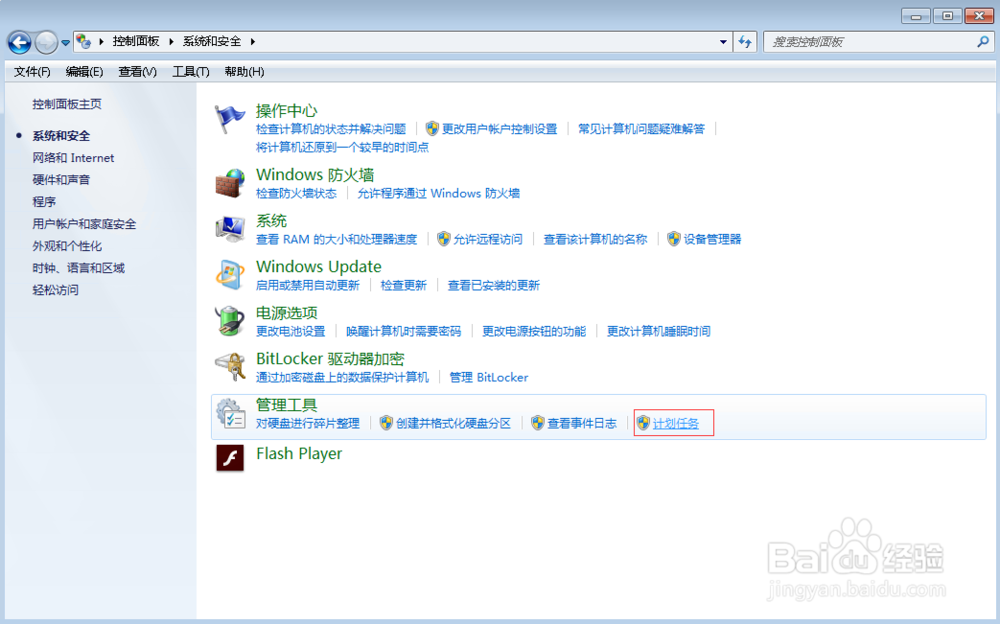

3、点击“操作”下的“创建基本任务”,输入名称,点击“下一步”。
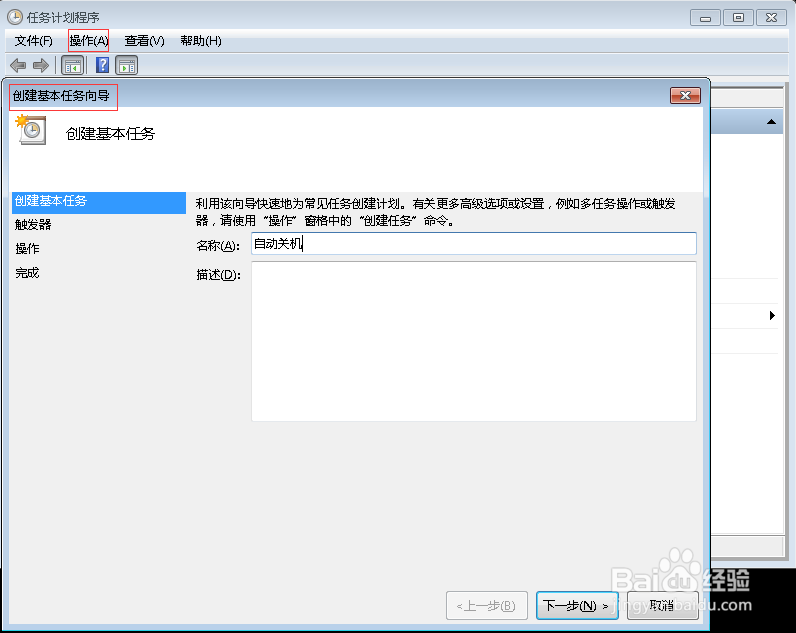
4、选择“每天”,点击“下一步”。
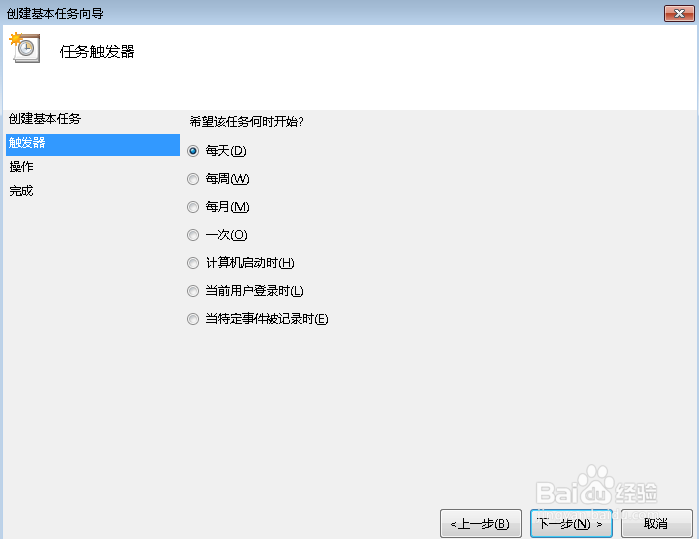
5、选择开始执行的具体时间,点击“下一步”。

6、选中“启动程序”,点击“下一步”。
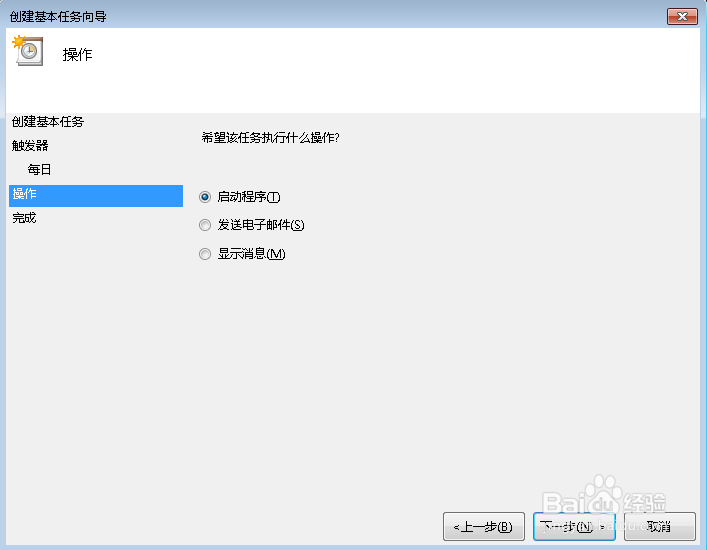
7、输入关机命令“shutdown -s -t 120”,意思是:120秒后执行关机命令。点击“下一步”。

8、直接点击“完成即可”。
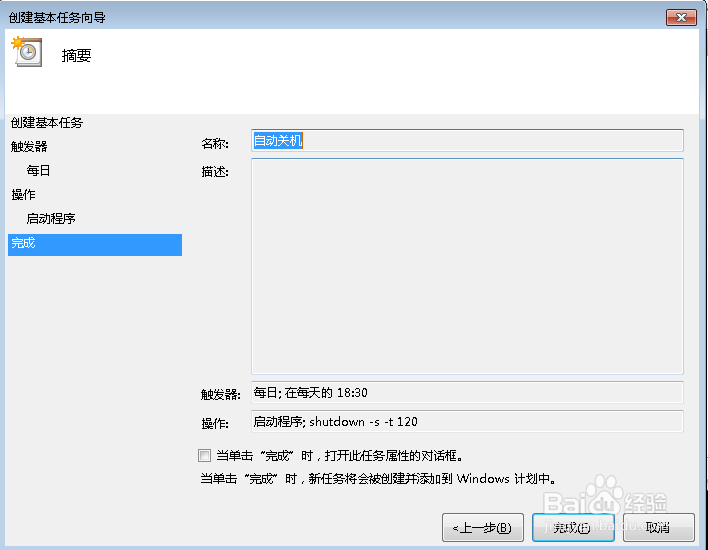
声明:本网站引用、摘录或转载内容仅供网站访问者交流或参考,不代表本站立场,如存在版权或非法内容,请联系站长删除,联系邮箱:site.kefu@qq.com。
阅读量:159
阅读量:58
阅读量:24
阅读量:75
阅读量:116